Installation und Spiel von The Elder Scrolls IV: Oblivion unter Linux
In früheren Artikeln auf wdzwdz haben wir bereits erläutert, wie man verschiedene Titel der Elder Scrolls-Reihe unter Linux zum Laufen bringt. Dank der Fortschritte in modernen Technologien, wie beispielsweise Wine, und einer engagierten Community von Linux-Spielern, die die Elder Scrolls-Spiele lieben und sie auch auf ihrer bevorzugten Plattform genießen möchten, ist es heutzutage relativ unkompliziert, diese Spiele unter Linux zu spielen. Elder Scrolls 4: Oblivion ist, abgesehen von dem üblichen Bedarf an DirectX und einigen anderen Komponenten, die von Wine abgedeckt werden, nicht übermäßig an Microsoft-spezifischen Code und Bibliotheken gebunden. Daher sollte es kein großes Problem darstellen, Elder Scrolls IV: Oblivion unter Linux zum Laufen zu bringen.
Heute zeigen wir zwei Wege auf, wie Sie The Elder Scrolls: IV Oblivion unter Linux installieren und spielen können. Die erste Methode nutzt Wine, was in der Regel für Spieler gedacht ist, die eine Nicht-Steam-Version von Oblivion besitzen. Die zweite Methode konzentriert sich auf Valves SteamPlay-Plattform.
Option 1: Einsatz von Wine
Besitzen Sie eine Kopie von Oblivion außerhalb von Steam? Dann folgen Sie dieser Anleitung, um es unter Linux zu spielen:
Schritt 1: Besuchen Sie GOG.com und navigieren Sie zu Ihrer Spielebibliothek. Dort suchen Sie nach Oblivion und wählen es aus, um einen Download-Link zu erhalten. Laden Sie die eigenständige EXE-Installationsdatei auf Ihren Linux-Rechner herunter.
Wenn Sie die Nicht-Steam-Version von The Elder Scrolls IV: Oblivion noch nicht besitzen, müssen Sie eine Kopie erwerben. Glücklicherweise ist das Spiel nicht sehr teuer und kann hier gefunden werden.
Schritt 2: Folgen Sie unserer Anleitung, um die Wine-Kompatibilitätsschicht auf Ihrem Linux-System zu installieren. Wenn Sie diesen Schritt überspringen, funktioniert die heruntergeladene GOG-EXE-Datei nicht.
Schritt 3: Öffnen Sie Ihren Dateimanager und gehen Sie zum Ordner „Downloads“. Suchen Sie dort die Oblivion-EXE-Installationsdatei, klicken Sie mit der rechten Maustaste darauf und wählen Sie im Kontextmenü „Mit Wine Windows-Programmlader installieren“.
Alternativ können Sie die Installation auch über das Terminal starten. Öffnen Sie ein Terminalfenster mit Strg + Umschalt + T oder Strg + Alt + T und führen Sie folgende Befehle aus:
cd ~/Downloads
wine NameOfOblivionInstaller.exe
Schritt 4: Nach dem Auswählen der Option zur Ausführung des Oblivion GOG.com EXE-Installationsprogramms wird der offizielle GOG-Dialog angezeigt, der die EULA des Spiels erklärt. Akzeptieren Sie diese durch Anklicken des Kontrollkästchens, folgen Sie den Anweisungen des Installationsprozesses und schließen Sie ihn ab, wenn er fertig ist.
Schritt 5: Wenn das Installationsprogramm abgeschlossen ist, sollte alles bereit sein. Da Oblivion jedoch ein Windows-Spiel ist (und zudem ein älteres), ist es ratsam, Wine zu optimieren.
Drücken Sie Alt + F2 auf Ihrer Tastatur. Geben Sie dann „winecfg“ ein und drücken Sie die Eingabetaste, um die Wine-Konfiguration zu öffnen.
Schritt 6: Klicken Sie im Konfigurationsbereich auf „Bibliotheken“. Suchen Sie im Dropdown-Menü nach „winestreamer“ und klicken Sie auf „Hinzufügen“.
Schritt 7: Markieren Sie im Menü die soeben hinzugefügte Bibliothek und wählen Sie „Bearbeiten“.
Schritt 8: Setzen Sie die Bibliothek „winegstreamer“ in Wine auf „deaktiviert“. Klicken Sie anschließend auf „OK“, um die Wine-Konfiguration zu schließen. Diese Änderung kann Abstürze verhindern, wie auf WineHQ.org beschrieben.
Nach dieser Konfiguration von Wine können Sie The Elder Scrolls IV: Oblivion spielen, indem Sie zu folgendem Pfad navigieren:
„Wine“ > „Programme“ > „GOG.com“

Option 2: SteamPlay nutzen
Wenn Sie The Elder Scrolls IV: Oblivion auf Steam besitzen, wird es Sie freuen zu hören, dass es dort über Proton/DXVK (auch bekannt als SteamPlay) einwandfrei läuft. Um das Spiel zu starten, folgen Sie bitte dieser Schritt-für-Schritt-Anleitung:
Schritt 1: Zuerst müssen Sie SteamPlay aktivieren, damit Sie alle Spiele mit Proton installieren können, und nicht nur die von Valve offiziell unterstützten. Folgen Sie dafür unserer Anleitung zu SteamPlay.
Schritt 2: Wenn SteamPlay auf Ihrem Linux-System aktiviert ist, können Sie mit der Installation von Oblivion beginnen. Gehen Sie zu Ihrer „Bibliothek“, suchen Sie nach „The Elder Scrolls IV: Oblivion“ und installieren Sie es (oder kaufen Sie es, falls Sie es noch nicht besitzen: Hier).
Schritt 3: Sobald das Spiel heruntergeladen ist, klicken Sie auf die Schaltfläche „Spielen“, um es zum ersten Mal zu starten. Beim Start kann Steam die notwendige Umgebung für die Ausführung von Oblivion unter Linux einrichten. Danach sollte es problemlos funktionieren.

Wichtige Hinweise
Auf ProtonDB.com finden Sie eine umfangreiche Datenbank von SteamPlay-kompatiblen Spielen. Dort hat The Elder Scrolls IV: Oblivion die Bewertung „Gold“ erhalten. Diese Bewertung bedeutet, dass das Spiel auf nahezu jedem Linux-Betriebssystem, das Steam, Proton und SteamPlay unterstützt, ohne größere Probleme laufen sollte.
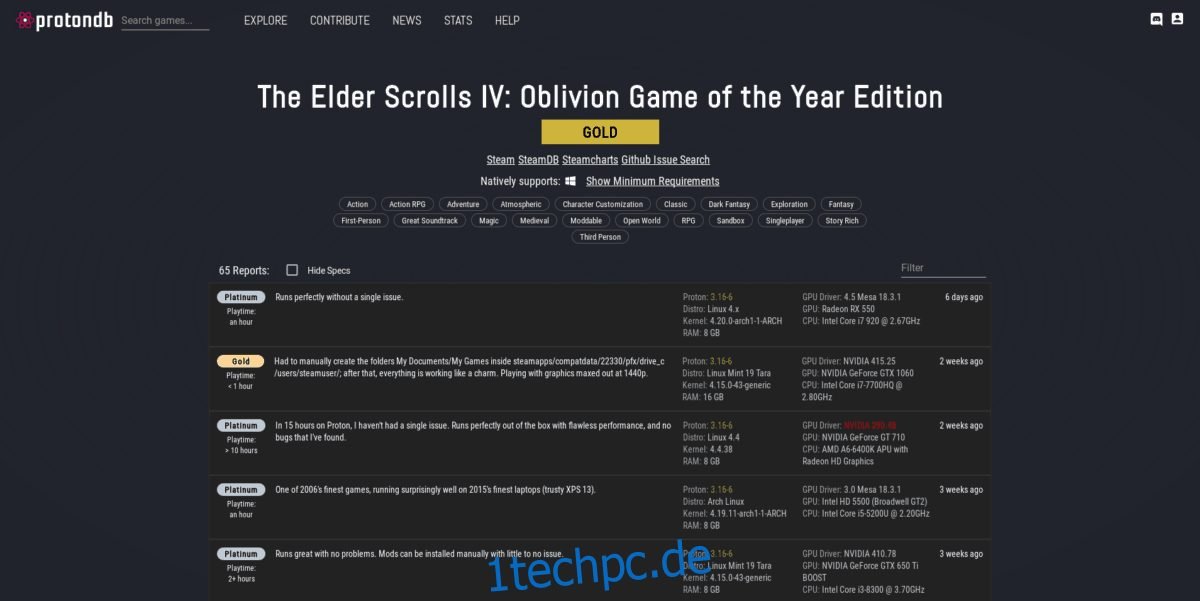
Allerdings laufen nicht immer alle Spiele zu 100% reibungslos. Dies gilt insbesondere für SteamPlay, da es sich um eine relativ neue Technologie handelt, die anfällig für Probleme sein kann. Sollten Sie Schwierigkeiten haben, Oblivion über SteamPlay zu spielen, empfehlen wir Ihnen, die entsprechende Seite auf ProtonDB zu besuchen. Dort finden Sie Kommentare anderer Benutzer und wertvolle Informationen, um sicherzustellen, dass das Spiel richtig funktioniert.